
狂龙鼠标点击器
v1.0 绿色版- 介绍说明
- 下载地址
- 精品推荐
- 相关软件
- 网友评论
狂龙鼠标点击器功能简单,可以在软件界面添加多个点击任务,从而让软件自动模拟鼠标点击电脑屏幕指定区域,可以模拟点击软件按钮,可以模拟点击游戏按钮,可以模拟点击应用程序的菜单内容,点击F1就可以进入坐标识别界面,随意拖动鼠标到需要点击的位置再次点击F1就可以完成坐标添加,软件默认五秒钟循环一次,您可以在软件上输入一秒循环一次,从而实现多次点击,如果你需要让鼠标自动点击就可以下载狂龙鼠标点击器。
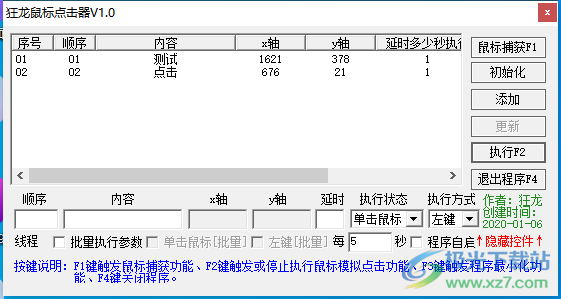
软件功能
1. 输入鼠标坐标相关信息及执行方式。
(1) 顺序:如记录多个鼠标坐标信息,用户可根据自己的需求,输入先执行坐标的序号,系统会按顺序优先执行。
(2) 内容:可输入自定义内容信息或说明。
(3) X轴:鼠标所在x坐标信息。
(4) Y轴:鼠标所在y坐标信息。
(5) 延时:执行鼠标点击任务延后多少秒。
(6) 执行状态:用户可以自由选择单击或双击鼠标。
(7) 执行方式:用户可以自由选择鼠标左键或右键。
注意:可按F1键自动获取鼠标x、y轴坐标。

2. 全局参数设置。
(1) 线程:记录执行秒数。
(2) 批量执行参数:程序可统一执行方式,如双击或单击鼠标、左键或右键执行。
(3) 执行时间:程序多少秒执行一次。
(4) 程序自启:进入操作系统界面程序会自动运行。
(5) 隐藏控件:隐藏程序界面上的输入控件和按钮控件。

软件特色
1、狂龙鼠标点击器提供鼠标点击设置功能,任何点击方案都可以在这款软件设置
2、支持左键、右键点击设置,在软件设置点击的坐标
3、支持单击设置,支持双击设置,轻松配置点击方案
4、提供帮助文档,可以阅读官方的doc文档学习操作流程
5、支持快捷键操作,点击F2执行点击任务,再次点击F2停止
使用方法
1、狂龙鼠标点击器界面如图所示,点击F1开始识别坐标的位置,再次点击就可以在底部区域显示坐标
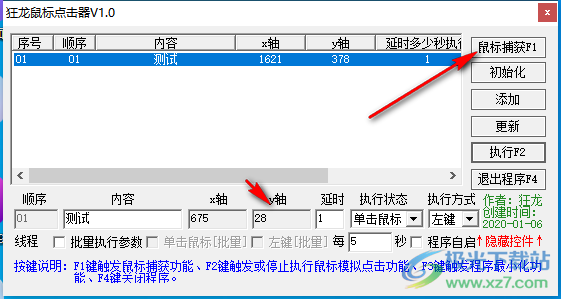
2、可以添加顺序内容,输入内容备注,设置延迟时间,例如间隔一秒钟
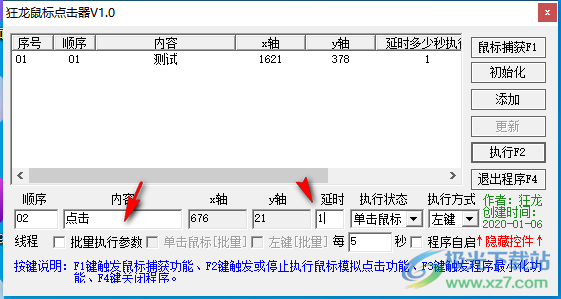
3、点击完毕就可以点击执行按钮,可以自动点击列表上添加的坐标位置
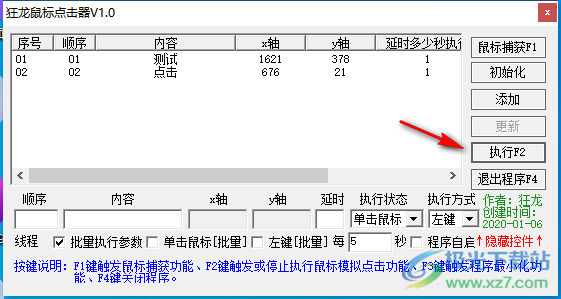
4、用户也可以在底部勾选批量执行参数,可以设置每5秒重复一次列表的任务
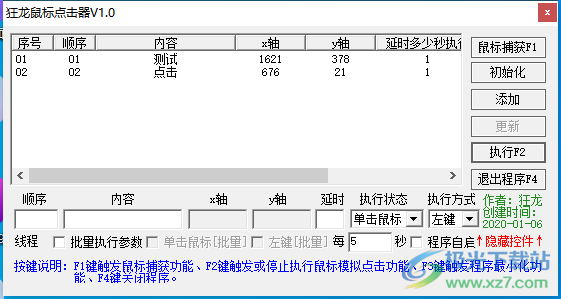
下载地址
- Pc版
狂龙鼠标点击器 v1.0 绿色版
本类排名
- 1 QuickInput(快速输入程序)v2.1 免费版
- 2 kling(键盘按键显示)v1.4 免费版
- 3 定时点击(鼠标定时点击软件)v1.0 免费绿色版
- 4 JitBit Macro Recorder(键盘鼠标动作录制)v5.8.0.0 中文绿色版
- 5 Auto Macro Recorder(鼠标宏脚本录制器)v4.6.2.8 免费版
- 6 地下城与勇士多键连发工具v1.0.4081 绿色最新版
- 7 Razer Synapse雷云专业版(雷蛇鼠标驱动)v3.7.1209 中文版
- 8 小小阿狸定时点击器v1.3 绿色免费版
- 9 景好鼠标录制器(鼠标操作录制软件)v1.4 免费绿色版
- 10 快乐指法(打字指法练习软件)v1.0 免费绿色版
本类推荐
装机必备
换一批- 聊天
- qq电脑版
- 微信电脑版
- yy语音
- skype
- 视频
- 腾讯视频
- 爱奇艺
- 优酷视频
- 芒果tv
- 剪辑
- 爱剪辑
- 剪映
- 会声会影
- adobe premiere
- 音乐
- qq音乐
- 网易云音乐
- 酷狗音乐
- 酷我音乐
- 浏览器
- 360浏览器
- 谷歌浏览器
- 火狐浏览器
- ie浏览器
- 办公
- 钉钉
- 企业微信
- wps
- office
- 输入法
- 搜狗输入法
- qq输入法
- 五笔输入法
- 讯飞输入法
- 压缩
- 360压缩
- winrar
- winzip
- 7z解压软件
- 翻译
- 谷歌翻译
- 百度翻译
- 金山翻译
- 英译汉软件
- 杀毒
- 360杀毒
- 360安全卫士
- 火绒软件
- 腾讯电脑管家
- p图
- 美图秀秀
- photoshop
- 光影魔术手
- lightroom
- 编程
- python
- c语言软件
- java开发工具
- vc6.0
- 网盘
- 百度网盘
- 阿里云盘
- 115网盘
- 天翼云盘
- 下载
- 迅雷
- qq旋风
- 电驴
- utorrent
- 证券
- 华泰证券
- 广发证券
- 方正证券
- 西南证券
- 邮箱
- qq邮箱
- outlook
- 阿里邮箱
- icloud
- 驱动
- 驱动精灵
- 驱动人生
- 网卡驱动
- 打印机驱动
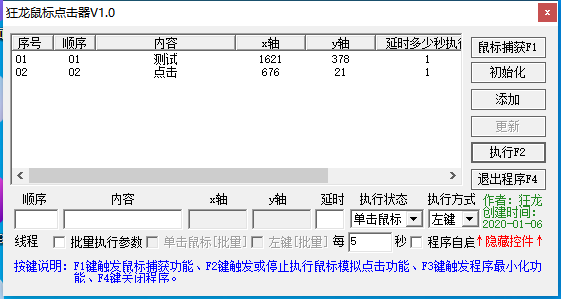

































网友评论